Slik lagrer du dataene dine i et TrueCrypt-skjult volum

I forrige uke viste vi deg hvordan du konfigurerer et enkelt, men sterkt kryptert TrueCrypt-volum for å beskytte dine sensitive data. Denne uken graver vi i dypere og viser deg hvordan du gjemmer de krypterte dataene dine i krypterte data .
Hva er et skjult volum?
De fleste er allerede kjent med ideen om kryptering- Ved hjelp av et enkelt eller komplisert krypteringsskjema blir data skiftet på noen måte, slik at den ikke lenger vises i sin opprinnelige tilstand uten dekryptering. Enten vi snakker om en enkel Boy Scout Manual-kryptering eller et herdet krypteringsprogram for militærkvalitet, er grunnprinsippet det samme: ukrypterte data går inn, krypteringsmekanismen blir brukt, krypterte data kommer ut.
Når det gjelder Sikre noe som dine returmeldinger, en enkel arbeidsflyt bygget rundt sterk kryptering er mer enn tilstrekkelig. Tross alt forsøker du ikke å hindre at noen fra noensinne har tilgang til skatteinformasjonen din (regjeringen har allerede alt på filen, tross alt) du prøver bare å beskytte deg mot identitetstyveri hvis datamaskinen din er stjålet. For det formål kan du følge vår tidligere veiledning om å komme i gang med TrueCrypt og være helt fornøyd.
Hva om du har data du vil beholde skjult for enhver pris, skjønt? Enten det er på grunn av en dyp følelse av personvern, en smadre av paranoia, eller en legitim frykt for forfølgelse fra en korrupt regjering, er det en kritisk feil i bruk av enkel kryptering, humoristisk uthevet i denne XKCD-tegneserien:
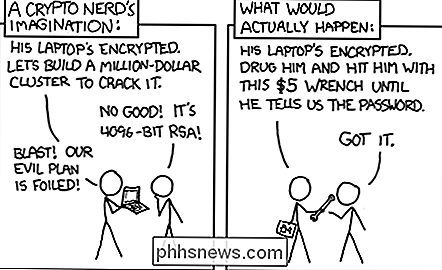
Hvis den andre parten vet du har et kryptert volum som de kan tvinge deg på noen måte for å gi passordet for det krypterte volumet. Du kan jo ikke nekte at du har krypterte data hvis de allerede har besittelse av filbeholderen eller harddisken som er kryptert.
I en situasjon som det eller en annen situasjon der du vil kryptere data så dypt at du rett og slett kan benekte sin eksistens, hva kan du gjøre? Hva om du vil skjule dataene dine, i en slags kryptografisk versjon av Begynnelse , dypere enn det? Til dette formål vender vi oss til et krypteringskonsept som kalles "Skjulte volumer", og er praktisk plassert som et verktøy i TrueCrypt-programvaren vi viste deg hvordan du bruker forrige uke.

Når du oppretter et TrueCrypt-volum, vises hele volumet , fra utenfor volumet, som en gigantisk blokk med tilfeldige data. Det er ingen måte, kort for å dekryptere innholdet i volumet, for å avsløre innholdet. Filer og tomt rom er like tilfeldig. Skjulte volumer utnytter disse tilfeldige dataene og bruker den som en kappe. Tross alt hvis et ukryptert volum ser ut som tilfeldige data, og ledig plass på et ukryptert volum ser ut som tilfeldige data, er det enkelt å bruke de tilfeldige dataene til å skjule et ekstra kryptert volum.
For dette formål kan du ha en forelder kryptert volum fylt med filer som man med rimelighet ville kryptere (personlig korrespondanse, skattedokumenter, klientfiler osv.) og deretter skjult og nestet i det, et uoppdagbart volum som huser den faktiske informasjonen du ikke kan eller vil ikke avsløre (GPS-koordinatene til Jimmy Hoffas kropp, oppskriften på Coca Cola, eller dine feriebilder fra område 51).
Så hvordan får du tilgang til det skjulte volumet? Når du monterer overordnet volum, må du skrive inn et passord (og eventuelt flere verifikasjoner, som en nøkkelfil). Hvis du oppgir riktig passord for overordnet volum, vil overordnet volum monteres (avslørende skattedokumenter). For å montere det skjulte volumet, må du skrive inn passordet for skjult volum i stedet for passordet for overordnet volum. TrueCrypt kontrollerer deretter en sekundær volumhode mot det sekundære passordet, og monterer det skjulte volumet. Igjen er det skjulte volumet helt uutslettelig fra det tomme tilfeldige rommet i overordnet volum.
Hvis du vil lese mer om de tekniske aspektene av skjulte volumer og deres utførelse i TrueCrypt, kan du grave inn i denne kjøttfulle forklaringen her . Ellers, la oss begynne å bygge et skjult volum!
Opprette et skjult volum med TrueCrypt
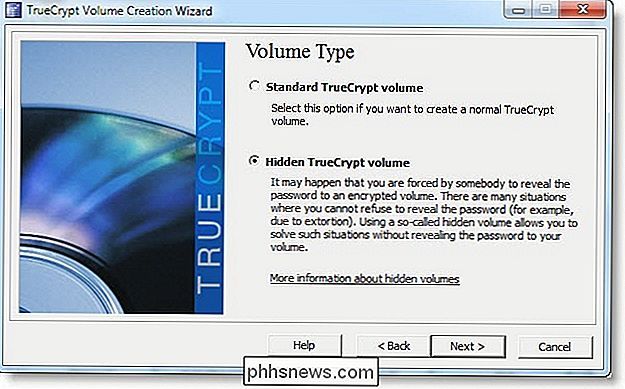
Det er to måter å opprette et skjult volum på, den første måten å starte helt fra begynnelsen, og opprette et nytt foreldervolum og et skjult volum på samme tid. Den andre måten er å opprette et nytt skjult volum for å neste innenfor et eksisterende overordnet volum. Siden vi allerede viste deg hvordan du oppretter et overordnet volum, kommer vi til å hente akkurat der vi sluttet. Hvis du ikke allerede har opprettet et overordnet volum, anbefaler vi at du besøker vår veiledning for å komme i gang med TrueCrypt for å gjøre deg kjent med programmet og å opprette et overordnet volum. Å gi det en rask lesing, anbefales selv om du planlegger å bruke alternativet Alt-i-ett-tiden, siden vi ikke vil dykke i dybden i prosessen denne gangen.
For å opprette et kryptert volum i ditt overordnede volum du må brann opp TrueCrypt. Ikke fest hovedvolumet - hvis du hadde åpnet, ta et øyeblikk for å demontere det. Du kan ikke opprette det skjulte volumet mens foreldrevolumet er montert!
Klikk på Volum -> Opprett nytt volum for å starte Wizard Volume Creation. Som i den forrige veiledningen, skal vi velge Opprett en kryptert filbeholder . I det neste trinnet velger du Skjult TrueCrypt-volum og deretter Direkte modus .
Merk: Hvis du har bestemt deg for å opprette foreldre og skjult volum samtidig, velger du Normal modus -Det eneste forskjellen er at i stedet for å åpne et eksisterende volum og lage det skjulte volumet i det, kjører du gjennom veiviseren to ganger.
I det neste trinnet blir du bedt om å velge eksisterende TrueCrypt-beholder du ønsker å neste det skjulte volumet innenfor. Vi plukket den samme beholderen vi opprettet i forrige ukes veiledning.
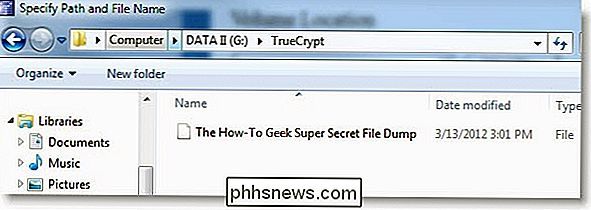
Skriv inn passordet for det aktuelle volumet når du blir bedt om det (hvis du bruker ekstra verifisering, som en nøkkelfil, må du bruke den nå akkurat som du ville hvis du var montering av volumet for faktisk bruk). TrueCrypt vil skanne overordnet volum for å bestemme maksimumstørrelsen.
Når du angir størrelsen på skjult volum, gjentar du nøyaktig samme volumskapasjonsprosess du brukte når du opprettet overordnet volumvalg av kryptering og hash-type, volumstørrelse, passord, filsystem, etc. Bortsett fra volumstørrelsen og passordet, kan du resirkulere innstillingene du brukte med det opprinnelige volumet. Når det gjelder volumstørrelse og passord: Det er viktig at du forlater nok plass slik at du kan fortsette å bruke overordnet volum (mer om dette senere). Vi har et 4,4 GB volum og vi dedikerte 1 GB av det til det skjulte volumet. Det er også viktig at du bruker et passord som er vesentlig annerledes enn passordet du brukte for overordnet volum . Når du har valgt alle de riktige innstillingene og valgt et sterkt passord, er det på tide å formatere stasjonen.

Når stasjonen er opprettet, lukk veiviseren og gå tilbake til det viktigste TrueCrypt-grensesnittet. Det er på tide å montere det skjulte volumet. Gå videre og naviger til volumfilen som du ville hvis du skulle åpne opp overordnet volum. Klikk på Velg fil , velg filen og klikk Monter. Når du blir bedt om passordet legg inn passordet for skjult volum, ikke passordet til foreldervolum. TrueCrypt vil montere det skjulte volumet og i kolonnen Type angir at det er et "skjult" volum. Gå videre og fyll det opp med alle de superhemmelige Spy Guy-filene du må begrave.
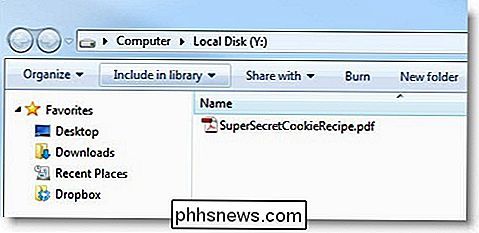
Ta et øyeblikk for å demontere det skjulte volumet, slik at vi går deg gjennom å montere foreldervolumet trygt. Nå som du har ekte data gjemt i tilfeldige data på overordnet volum, er det avgjørende at du monterer det riktig for å beskytte de skjulte dataene.
I stedet for å bare velge overordnet volum og plugge inn passordet, navigerer du til Volumer - > Monter volumer med alternativer . Følgende meny vil dukke opp:
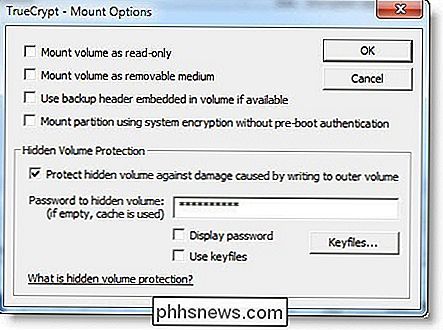
Kontroller Beskytt skjult volum ... skriv inn passordet, og trykk OK. Hvis du ikke følger disse trinnene, er det mulig at du ved et uhell kan overskrive en del av det skjulte volumet mens du arbeider i overordnet volum og korrumperer det. Når du har tenkt å skrive data til overordnet volum, må du aktivere skjult volumbeskyttelse . Nå kan vi trygt få tilgang til dataene til overordnet volum:
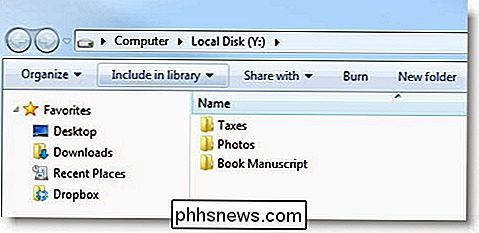
Det er viktig at du fortsetter å bruke overordnet volum for å lagre fornuftige dekoderdata (data som en normal person ønsker å kryptere) for å skape illusjonen at overordnet volum eksisterer utelukkende for det formålet. Hvis beholderfyllingen er ofte tilgjengelig og endret, men de eneste filene inne er 5 år gamle skattedokumenter, går din plausible denibilitet ut av vinduet.
For mer informasjon om skjulte volumer, sjekk ut TrueCrypts dokumentasjon på Skjulte volumer og medfølgende støttedokumenter.

Slik restyler du Minecraft World med ressurspakker
Noen mennesker elsker Minecrafts 8-biters brune utseende, mens andre ikke kan tro at et spill vil se slik ut i disse dager. Uansett om du vil gjøre Minecraft ser litt dunkere, jevnere eller et sted mellom ressurspakker, gjør det enkelt å gjøre det på PC, lomme og konsollutgaver av Minecraft. For de av dere med litt videoopplevelse under beltet ditt, er du sannsynligvis godt kjent med begrepet "skin packs", "texture packs" og "resource packs" som tingene har vært kjent gjennom årene og på tvers av ulike videospill sjangere.
Slik viser du ikonet "Min datamaskin" på skrivebordet i Windows 7, 8 eller 10
Jeg vet ikke om deg, men jeg foretrekker å ha My Computer-ikonet riktig på skrivebordet. Virker som om moderne versjoner av Windows ikke har det som standard lenger. Det er to forskjellige måter du kan legge til ikonet tilbake. I Windows 10 heter ikonet My Computer denne "PC", og det er ganske enkelt å legge til igjen.



